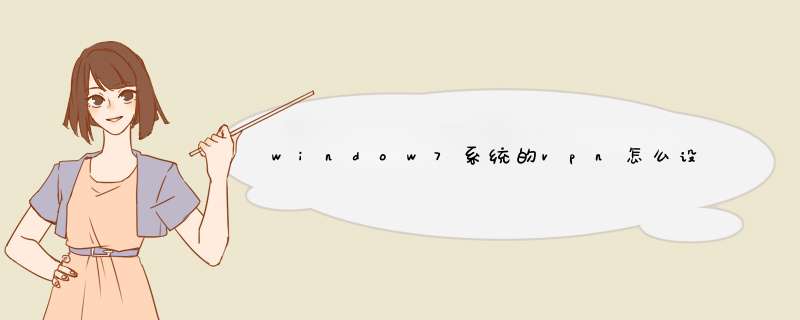
1、右击桌面的“网络”,选择“属性”,单击“设置新的连接或网络”,选择“连接到工作区”,点击“下一步”,单击“使用我的Internet连接(VPN)”;
2、在“Internet 地址(I)”填上VPN提供的IP地址,点击“下一步”,填写VPN的用户名和密码,点击“连接”,完成连接设置导向,点击“关闭”;
3、右击“网络”,选择“属性”,点击左边的“更改适配器设置”,找到刚才建好的“VPN 连接”双击打开,填上提供的VPN用户名和密码,“域”可以不用填写;
4、这样整个window7系统的vpn过程都设置完成了。点击“连接(C)”即可上网使用。
温馨提醒:如需删除所建立的虚拟连接,可打开控制面板—网络和Internet—网络和共享中心—更改适配器设置—右击,不需要的VPN连接,选择删除即可。
我在网上找到了一种解决方案
USB 反向共享 不需要 Root权限 和 ADB命令,适用 Android(所有版本)和Windows 10
以下内容是用Chrome翻译出的译文,文字都翻译成中文,但图片内容还是英文。
本指南允许您通过可为手机充电的通用USB电缆与Android设备共享Windows 10 PC 的Internet连接。如果您不能或不想在智能手机上使用WIFI并且您不想消耗数据计划中的流量,则此功能非常有用。限制手机无线连接使用的一个很好的理由是电磁污染会影响您的身体。但这是另一个故事。本指南的重点是,您的手机不需要植根。然后,我重复一遍,所有工作都没有生根宝贵的智能手机。不幸的是,这涉及到某些应用程序(但不是最重要的)至少需要虚拟使用数据连接,因为您无法安装Xposed模块来解决这些应用程序的愚蠢限制。但这是较小的邪恶。此外,本指南还适用于Lollipop以上的Android版本。本指南仅需要内置的Android usb网络共享功能和Windows 10 PC,因此它适用于所有Android版本,甚至无需在Windows上安装ADB(Android Debug Bridge)。它使用适用于Android和Windows的免费开源“openvpn”程序。唯一的限制是它一次只适用于单个Android设备。
步骤
从这里或从下面下载“openvpn for Windows” 。双击刚刚下载的文件以开始安装并确认Windows安全消息。
OpenVPN-Windows32bit
OpenVPN-Windows64bit
确保在安装过程中选择了所有组件。
当消息显示如下时,再次单击“安装”:
现在您可以在桌面上找到“OpenVPN GUI”。右键单击“OpenVPN GUI”并转到“属性”。转到“兼容性”选项卡,确保在权限级别“选择以管理员身份运行此程序”。单击“应用”,然后单击“确定”并关闭窗口。
在已安装的程序(开始菜单 - >所有应用程序)中搜索“生成静态OpenVPN密钥”,右键单击它并“以管理员身份运行”,然后在出现黑色命令提示符窗口时按确定。
从下面下载“android.ovpn”文件:
android.ovpn
并将其复制到“C:\ Program Files \ OpenVPN \ config”中。
现在双击桌面上的“OpenVPN GUI”启动程序。
右键单击开始菜单Windows标志(桌面左下角)并选择“网络连接”(或者如果您愿意,右键单击系统托盘中的小型监视器图标并打开“打开网络和共享中心”,然后在在新打开的窗口左侧转到“更改适配器设置”)。然后选择用于连接到Internet的网卡,右键单击它并打开“属性”。转到“共享”选项卡,选择“允许其他网络用户通过此计算机的Internet连接进行连接”,然后在“家庭网络连接”下选择与“TAP-Windows适配器”对应的网络适配器名称,如“网络”中所示您可以按上述方式访问的“连接”。
转到“C:\ Program Files \ OpenVPN \ config”,打开文件“key.txt”并复制其中的所有文本。从下面下载“smart.conf”文件,将其作为文本文件打开,并在最后两行“<secret>”“</ secret>”之间复制“key.txt”的内容。
smart.conf
保存并将其移动到您的Android设备内存。
通过USB线将您的Android设备连接到Windows PC。在Android上启用“USB网络共享”(设置 - >无线和网络 - >绑定),如果需要,请等待Windows安装驱动程序。 如果出现,请在Windows请求上单击“是”以允许“此网络上的其他PC和设备可以发现您的PC”。
现在打开上面的“网络连接”。然后选择“远程NDIS”网络适配器,右键单击它并打开“属性”。双击“Internet协议版本4(TCP / IPv4)”并将IP设置为“192.168.42.128”,将子网掩码设置为“255.255.255.0”,将网关设置为“192.168.42.129”。单击“确定”并退出。
选中“打开网络和共享中心”(右键单击系统托盘中的小型监视器图标,然后打开“查看您的活动网络”,打开与“远程NDIS”适配器对应的网络的“打开网络和共享中心”) “私人”而非“公开”。
如果它是“公共”,左键单击开始菜单标志(桌面左下角),选择“设置”,然后选择“网络和Internet”,然后选择“以太网”,从右栏中选择您想要的以太网连接更改,然后设置为“打开”第一个选项“允许您的PC被此网络上的其他PC和设备发现......”。
断开USB连接线。
OpenVPNforAndroid-0.6.60
在Google Play商店(或从上方)安装设备上的“OpenVPN for Android”应用。最后打开“OpenVPN for Android”并在全局“设置”中取消选中“重新连接网络更改”选项。然后从右上角图标导入之前保存的文件“smart.conf”。保存新创建的配置文件,稍后从铅笔图标转到“路由”选项卡:在IPv4菜单中选择“使用默认路由”并退出。(可选)在主屏幕上创建一个“OpenVPN for Android”小部件,链接到您的个人资料。成品。
运行
现在,只需按照以下步骤通过LAN连接将智能手机连接到互联网。双击Windows桌面上的“OpenVPN GUI”(如果您还没有像我们上面所说的那样配置它,请确保右键单击“以管理员身份”运行程序)。在Windows系统托盘上,右键单击OpenVPN图标,然后按“连接”。最后通过USB线将您的Android设备连接到您的PC,在Android上的“设置 - >无线和网络 - >绑定”中启用“USB网络共享”,然后暂时启用您的手机数据连接(2G / 3G / 4G)并点按在您的“OpenVPN for Android”小部件(或“OpenVPN for Android”应用程序中的个人资料名称)上。如果你在顶部某处读到“成功”(日志屏幕),你就可以了。
如果您使用浏览器(如Chrome)或许多其他应用程序(如WhatsApp),则可以禁用手机数据连接。无论如何,一些应用程序(如Gmail,下载等)检查启动时是否存在无线连接(WIFI或3G),否则它们将无法启动或工作,因此它们至少需要启用数据连接才能工作。然而,所有互联网流量始终通过USB连接进行路由,因此您的数据计划是安全的。此外,出于同样的原因,您的身体会受到相当低的电磁污染。请享用!
注1:本教程假设USB网络共享模式下智能手机的IP地址为192.168.42.129,应该是这样。通过在PlayStore的“android terminal”应用程序中键入“netcfg”来检查这一点,并最终在上面相应地更改它,以及“Remote NDIS”接口的192.168.42.128地址。
注意2:如果在智能手机(或平板电脑)重新启动“远程NDIS”网络名称更改后,再次按照我们的说明将新的网络名称设置为“专用网络”,否则它将不再起作用。
注3:稍作修改后,本指南也适用于低于10的Windows版本。
你的 *** 作系统是不是64位的?softether的虚拟网卡核心驱动不支持64位。softether的新版本更名为packetix,它支持64位 *** 作系统,但只有试用版,需要在官方网站申请序列号,一个序列号的使用期为60天,不过序列号可以重复申请,因此也就可以无限期使用,只是到期需要重新申请。欢迎分享,转载请注明来源:内存溢出

 微信扫一扫
微信扫一扫
 支付宝扫一扫
支付宝扫一扫
评论列表(0条)